Bedienung
Das Konzept Joystick und Bedientasten kombiniert anzubieten, greift auch der ASUS VG32UQA1A auf. Platziert sind vier Bedientasten und ein 5-Wege-Joystick im rechten unteren Bereich der Gehäuserückseite. Die Bedienelemente sind gut erreichbar, solange rechts neben dem Probanden kein Zweitmonitor steht. Die Bedienelemente am unteren Gehäuserand zu positionieren, wäre diesbezüglich besser gewesen. Wenn der Platz frei ist, lässt sich das Gerät aber sehr komfortabel bedienen.

Mit dem 5-Wege-Joystick wird – egal in welche Richtung man ihn bewegt – das OSD geöffnet. Wird bei geschlossenem OSD eine der vier Bedientasten betätigt, wird am Monitor die Bedeutung der Taste mit einem kleinen Symbol dargestellt. Eine Ausnahme stellt die unterste Taste dar, denn sie ist der Powerbutton und schaltet das Gerät aus bzw. ein, sobald sie gedrückt wird. Die mittleren zwei Tasten sind werkseitig mit GamePlus und GameVisual belegt, können aber auch individuell belegt werden.
Die Power-LED oder auch die Betriebsanzeige ist beim ASUS VG32UQA1A an der Gehäuseunterseite im Bereich der rechten Ecke positioniert. Da der Monitor einen sehr tiefen Stand hat, sieht man die LED von vorn gar nicht. Zudem ist sie noch ein wenig nach hinten versetzt. Im Betriebszustand leuchtet die Betriebsanzeige weiß. Wechselt der Proband in den Ruhemodus, ändert sich die Farbe auf Orange. Im OSD des Probanden lässt sich die Betriebsanzeige deaktivieren. Der Bildschirm merkt sich diese Einstellung auch im Ruhemodus, weshalb die LED dann eben nicht leuchtet.
OSD
ASUS hat auch das OSD der TUF-Modelle überarbeitet und modernisiert. Zudem wurde es farblich angepasst und hat nun Gelb als Akzentfarbe. Im oberen Bereich des OSDs werden Auflösung, Bildwiederholfrequenz, Bildmodus, Eingangsquelle und HDR sowie die Modellbezeichnung permanent angezeigt. Die umfangreichen Einstellungsmöglichkeiten insbesondere für Gamer sind in sieben Kategorien gegliedert. Außerdem lassen sich zwei Bedientasten individuell belegen. Mit dem 5-Wege-Joystick ist die Steuerung des OSDs noch dazu sehr komfortabel.
Bildqualität
Beim ASUS VG32UQA1A kommt ein flaches, 31,5 Zoll großes VA-Panel mit 16:9-Seitenformat zum Einsatz. Die Auflösung beträgt 3840 x 2160 Bildpunkte, somit 4K. Über den DisplayPort samt aktivierter Übertaktung erreicht der Monitor eine maximale Bildwiederholfrequenz von 160 Hz, an den HDMI-Eingängen sind 120 Hz das Maximum. Laut Datenblatt liegen die Spitzenhelligkeit bei 400 cd/m² und die sRGB-Farbraumabdeckung bei 120 %. Subjektiv äußert sich eine höhere Farbraumabdeckung durch eine brillantere Farbwiedergabe. Da VA-Panels im Vergleich zu IPS-Panels technisch bedingt eine geringere Farbsättigung aufweisen, kann ein größerer Farbraum dieses Manko zumindest teilweise kompensieren. Beim Probanden liegt die subjektiv wahrgenommene Farbsättigung geringfügig unterhalb jener eines IPS-Panels ohne erweiterten Farbraum.
Werkseitig ist die Helligkeit auf angenehme 152 cd/m² eingestellt und als Bildmodus „Rennmodus“ eingestellt. Im OSD sind nahezu alle Optionen gesperrt, weil sich der Monitor im Auslieferungszustand im Powersaving-Modus befindet. Möchte man dies ändern, müssen im OSD die Fabrikseinstellung auf „Ja“ gesetzt und die nachfolgende Frage ebenfalls mit „Ja“ beantwortet werden. Anschließend sind alle Optionen im OSD freigegeben. Leider steigt nun auch die Leuchtdichte deutlich an und beträgt nicht mehr ganz so angenehme 342 cd/m². Allerdings ist die Helligkeit schnell reduziert und daher kein Grund zur Kritik.
Was aber leider auch hier kritisiert werden muss, ist der niedrige Stand des ASUS VG32UQA1A. Dadurch blickt man im unteren Display-Bereich von oben herab, was zur Folge hat, dass sich aufgrund des Blickwinkelverhaltens der untere Display-Bereich aufhellt und die Farbbrillanz zusätzlich darunter leidet. Davon abgesehen kann die Bildqualität überzeugen. Farb- und Grauverläufe werden mit präzisem Verlauf dargestellt, und die Farbstufendarstellung gelingt dem Gerät ebenfalls problemlos. Der Vorteil von VA-Panels ist der niedrige Schwarzpunkt, den der Monitor voll ausspielt und der für eine kontrastreiche Darstellung sorgt. Die Anzeige ist dank 4K-Auflösung sehr scharf, und es steht ein riesiger Arbeitsplatz zur Verfügung. Allerdings ist die Darstellung auch recht klein. Wir haben die Skalierung im Betriebssystem auf 125 % gestellt, was die Lesbarkeit von Text doch deutlich komfortabler macht.
Auch beim ASUS VG32UQA1A sind die vordefinierten Bildmodi unter dem Menüpunkt „GameVisual“ zu finden. Neben den für Spieler optimierten Bildmodi „Rennmodus“, „RTS/RPGmodus“ und „FPSmodus“ werden ein „Landschaftsmodus“, ein „Kinomodus“ und mit „MOBA-Mode“ und „sRGBmodus“ zwei spezielle Bildmodi zur Auswahl angeboten. Zudem steht in den meisten Bildmodi die Möglichkeit zur Verfügung, die Farbtemperatur einzustellen. Zur Auswahl stehen die Optionen „Kühl“, „Normal“, „Warm“ und „Anwendermodus“. Der Proband bietet somit ein breites Spektrum an Farbeinstellungen.


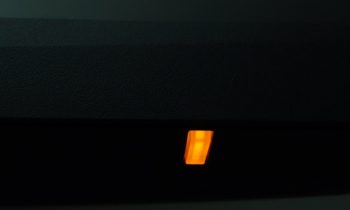
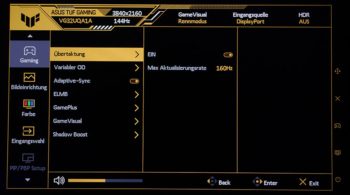
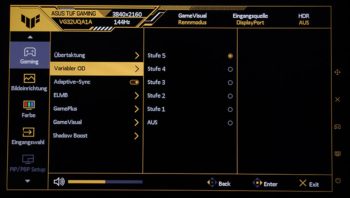
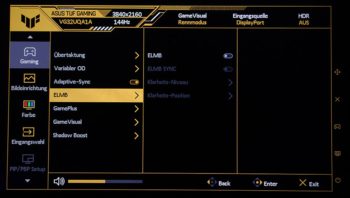
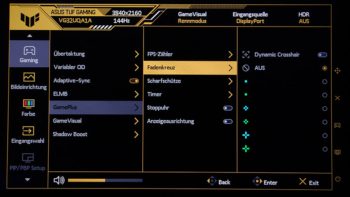
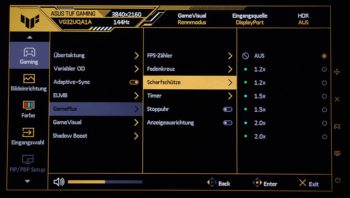
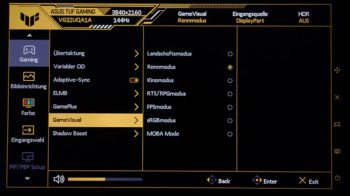
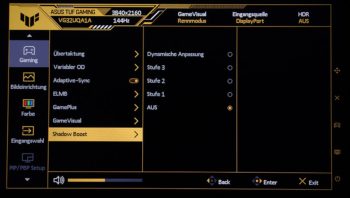
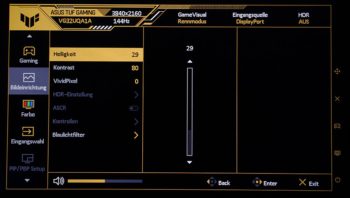
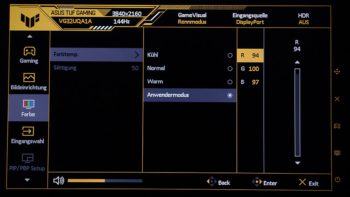
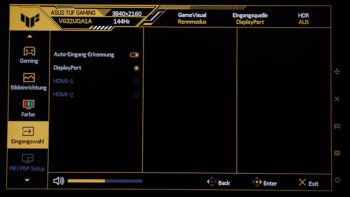
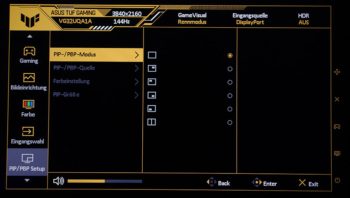
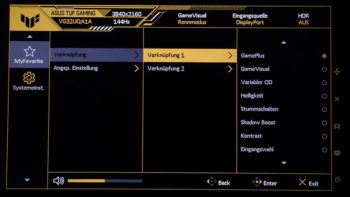
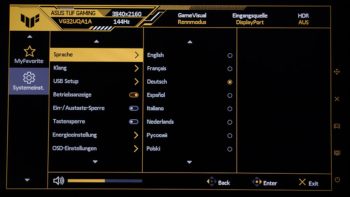





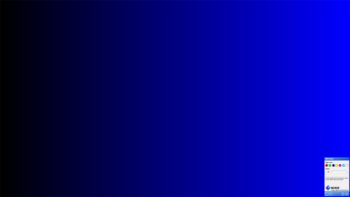
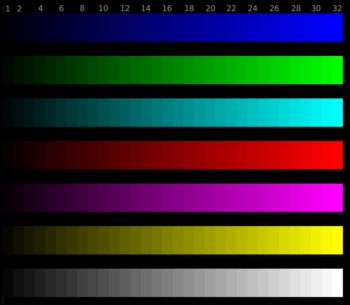


























Hallo zusammen kann mir jemand sagen wie hoch der abstand zwischen tisch und monitorunterseite ist?
Das steht im Test: Gab es bei den Vorgängern noch umfangreiche Ergonomiefunktionen, wurde beim ASUS VG32UQA1A diesbezüglich gespart. Der Bildschirm ist auf eine fixe Höhe von nur 9 cm reduziert.
Ich bitte um Hilfe, um endlich ein geeignetes Bildwiedergabegerät zu finden, damit ich endlich mal in Ruhe meine neue PS5 genießen kann. Habe nun mittlerweile 2 TV’s im Bereich 600€ gekauft/ausprobiert/zurückgegeben, nur um draufzukommen dass es wohl keine guten TV’s in diesem Preisbereich gibt, die sich fürs zocken eignen (verschwommenes Bewegtbild, Ghosting). Obwohl diese TV’s vermeintlich alles hatten: 4k, 144hz, VRR, ALLM, FreeSync, vermeintliche Unschärfereduzierung die genau gar nichts bewirkte.
Wie auch immer, bin zu dem Schluss gekommen, dass ein Monitor vielleicht besser geeignet wäre. Wäre dieser Monitor gut für die PS5? Oder gibt es mittlerweile gar Besseres im 600€ Bereich? Und weil mir gerade diese Unschärfe bei Bewegtbildern bei den TV’s den Spaß genommen haben, muss ich explizit nachfragen, zumal ihr bei diesem Monitor angebt dass er eine Reaktionszeit von 5ms bei 60fps hat (und die meisten Spiele auf PS5 haben maximal 60fps): Sind 5 ms Reaktionszeit da gut? Kann ich mit einem scharfen Bewegtbild rechnen?
Die Kommentarfunktion ist für solche Fragen nicht wirklich geeignet, nutze hierfür bitte das Forum.
Nur soviel, wenn ein Spiel nur 60 fps bietet, bringen dir die 120 Hz auch nichts. Ich bin allerdings keine PS5 Besitzer und kann hier nur theoretisch helfen. OLED-Panels bieten dir die schnellsten Schaltzeiten, mit 0,3 ms. Und selbst diese schnellen Schaltzeiten können bei der Unschärfe nichts bewirken. Erst ab 144 oder 175 Hz verschwindet die Unschärfe. Das ist auch der Grund, warum Gaming-Monitore mittlerweile mit 500 Hz angeboten werden.
Hier mal ein Beispiel: https://www.prad.de/testberichte/test-msi-meg-342cde-qd-oled-irrsinnig-schnell-und-gut/7/#PerformanceAmComputer
Wie sieht denn das Ergebnis aus, wenn du 120 Hz an der PS5 aktiviert hast und ein Spiel spielst, das 120 fps unterstützt?
Gibts auch jemanden, der ganz konkret auf meine Fragen eingehen kann?
Habe lange auf diesen Test gewartet und freue mich sehr, dass er gekommen ist. Vielen Dank! Die Höhe werde ich durch die VESA Halterung zu keinem Problem machen und so ein Kalibiergerät kann man sich sicher ausleihen. Vielen Dank noch mal.